Windows è bloccato nella schermata di benvenuto o nella schermata di blocco

I blocchi di Windows possono essere fastidiosi da gestire: devi eseguire Task Manager per terminare un processo difettoso o eseguire alcuni comandi nel prompt dei comandi. Tuttavia, cosa fare se non si ha accesso a queste utilità? Questo potrebbe accadere se il tuo Windows è bloccato nella schermata di benvenuto o nella schermata di blocco. Inutile dire che questo è un grosso problema perché non avrai un facile accesso ai tuoi tipici strumenti di risoluzione dei problemi. In queste situazioni, potresti aver bisogno di una guida più dettagliata su come provare a risolvere il problema.
Alcuni utenti segnalano che Windows si blocca su una schermata nera prima di vedere la schermata di benvenuto/accesso: tutto ciò che vedono è il movimento del cursore. Tuttavia, non possono fare clic su nulla o eseguire alcuna azione. Se riscontri questo problema, riavvia il sistema in modalità provvisoria per iniziare la risoluzione dei problemi. Per fare ciò, riavviare la macchina e quindi iniziare a toccare il tasto F8 all'avvio del sistema. Dovresti vedere i carichi di Windows direttamente oppure ti verrà chiesto di selezionare una delle poche opzioni: Modalità provvisoria, Modalità provvisoria con rete e così via. Ti suggeriamo di scegliere la Modalità provvisoria . Se Windows non si carica anche dopo questo, potresti avere a che fare con un errore hardware e devi portare il tuo PC da tecnici professionisti. Se la modalità provvisoria funziona, segui questi suggerimenti:
Usa le scansioni SFC e DISM
Il Controllo file di sistema di Windows (SFC) combinato con la scansione Gestione e manutenzione immagini distribuzione (DISM) può risolvere tutti i tipi di problemi di Windows. Per utilizzarli, apri il prompt dei comandi tramite il menu Start e inserisci i seguenti comandi.
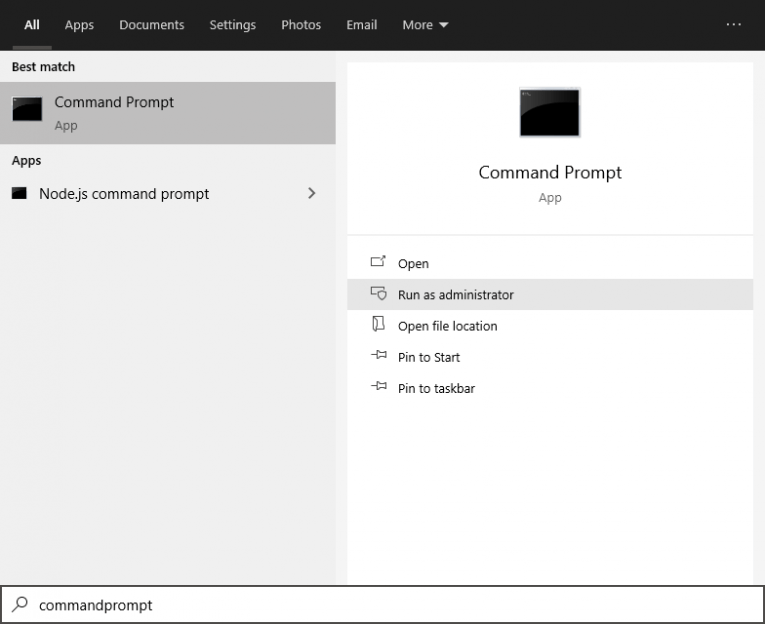
- /sfc scannow
- DISM /Online /Cleanup-Image /restorehealth
Assicurati di attendere alcuni minuti dopo aver eseguito un comando.
Usa Ripristino configurazione di sistema per correggere Windows bloccato nella schermata di benvenuto o nella schermata di blocco
Un'altra scommessa sicura quando si tratta di recuperare da tali bug imprevisti è eseguire un Ripristino configurazione di sistema. Tuttavia, per fare ciò dovrai forzare Windows 10 ad accedere alla modalità di riparazione automatica. Per fare ciò, è necessario eseguire una serie interessante di azioni:
- Tenere premuto il pulsante di accensione per spegnere il dispositivo.
- Quindi, riaccendilo e attendi che venga visualizzato il logo di Windows: riavvia immediatamente il computer.
- In genere, dopo il primo tentativo, dovresti vedere il logo di Windows accompagnato da un messaggio che dice Preparing Automatic Repair . Se ciò accade, non è necessario riavviare nuovamente. Tuttavia, se non lo fa, fai la stessa cosa che hai fatto nel passaggio due.
- Dopo il caricamento della riparazione automatica , dovresti vedere due opzioni: Continua e Opzioni avanzate . Seleziona Opzioni avanzate .
- Ora, fai clic su Ripristino configurazione di sistema per inizializzare il processo.
Dallo stesso menu, puoi anche selezionare l'opzione Ripristino all'avvio. Ciò consentirà all'installazione di Windows di file corrotti o danneggiati che devono essere riparati. Tuttavia, avrai bisogno di un'unità USB avviabile con Windows per utilizzare questo strumento.





